Moderne technologie is niet perfect. Alle problemen met mobiele apparaten kunnen in twee groepen worden verdeeld:
- Hardware - storingen in verband met een defect of onjuist functioneren van de elektronica;
- Software - crashes van het besturingssysteem, stuurprogramma's of toepassingssoftware.
De volgende situatie is geen zeldzaam geval: het apparaat schakelt zichzelf uit en aan.
In dit opzicht heeft de gebruiker een vraag - waarom kan de tablet zichzelf constant opnieuw opstarten en hoe het apparaat te laten werken zoals voorheen? Er zijn verschillende opties om dit probleem op te lossen.
Zelf diagnose
Het eerste wat u moet doen, is bepalen of de tablet oververhit raakt. Het feit is dat moderne apparaten beveiligingselementen bevatten die de elektronica uitschakelen bij verwarming tot bepaalde temperaturen. Dit kan bijvoorbeeld gebeuren wanneer stof de behuizing binnenkomt. Als het plastic van de tablet warm aanvoelt, moeten de ventilatieopeningen zorgvuldig worden gecontroleerd, of deze verstopt zijn. Het kan goed nodig zijn om de behuizing volledig te demonteren en de elektronische kaart handmatig te reinigen.
Het is belangrijk. Reiniging kan onafhankelijk worden gedaan, maar als er geen ervaring is met dergelijk werk of de tablet nog steeds onder de garantie valt, wordt het aanbevolen contact op te nemen met specialisten.
In gevallen waarin het apparaat niet oververhit raakt, kan er een probleem zijn met de software, dat elke eigenaar zelf kan oplossen.
Doe-het-zelf stofreiniging

Soms moet u het apparaat volledig demonteren om het schoon te maken
Sommige krachtige modellen hebben grote ventilatieopeningen, de eenvoudigste manier om schoon te maken is om te proberen stof af te zuigen met een stofzuiger. Als deze methode niet helpt en de tablet opnieuw oververhit raakt, moet u deze demonteren.
Wat is hiervoor nodig:
- Een set kleine schroevendraaiers;
- Zachte borstel.
Wat u moet doen (doorloop naar het voorbeeld van Acer P3):
- Op de achterkant bevindt zich een lange plastic plug die de bevestigingsschroeven verbergt (er zijn er drie). Het moet voorzichtig worden verwijderd met een platte schroevendraaier zonder de vergrendeling te beschadigen.

Voor Acer-tablets is de achtercover met drie schroeven aan de behuizing bevestigd.
- Nu moet u de schroeven losdraaien met een kruiskopschroevendraaier, waarvan er een verborgen is door een papieren "garantie" -zegel.
- De volgende stap - wrik met een brede, scherpe schroevendraaier de rand van het buitenpaneel (waarop het scherm zich bevindt) los en koppel deze voorzichtig los van de behuizing. Volg het gewricht en scheid het plastic volledig van de basis.

Maak het bovenpaneel los
Bij het verwijderen van de kap moet u voorzichtig zijn: twee kabels zijn geschikt voor het aanraakscherm, het is belangrijk om ze niet te beschadigen.

Tablet openen
- Nu kunt u de binnenkant van het apparaat reinigen.
Bij het demonteren, moet u er rekening mee houden dat sommige modellen mogelijk geen bevestigingsschroeven hebben, voor demontage hoeft u alleen de grendelsloten los te koppelen met een schroevendraaier of een breed puntig mes.
Softwareproblemen oplossen
Als de tablet zelf opnieuw wordt opgestart en de behuizing schoon is, is er mogelijk een storing in het besturingssysteem. Dit kan gebeuren als u programma's van derden installeert waarvan de acties een kritieke systeemfout of problemen met de tabletstuurprogramma's veroorzaken.
Hoe kan ik dit oplossen:
- Reset de instellingen met de optie "Reset naar fabrieksinstellingen";
- Probeer de firmware bij te werken.
Met alle moderne apparaten kunt u het systeem terugzetten naar de oorspronkelijke staat.
Voor apparaten met het Android-besturingssysteem:
- Ga naar het hoofdmenu van de tablet;
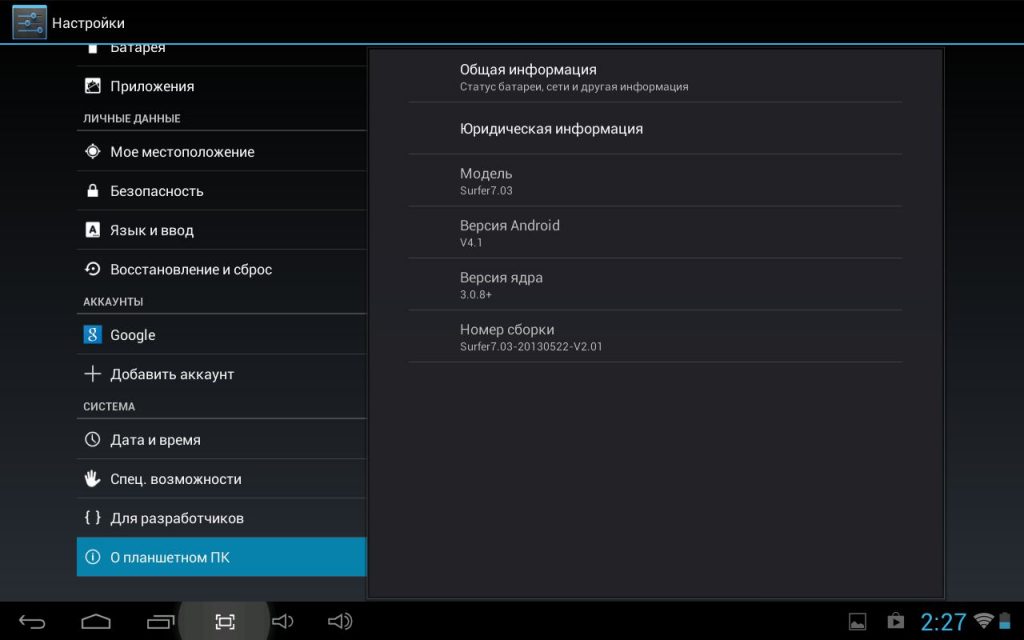
Hoofdmenu
- Selecteer "Herstellen en opnieuw instellen";
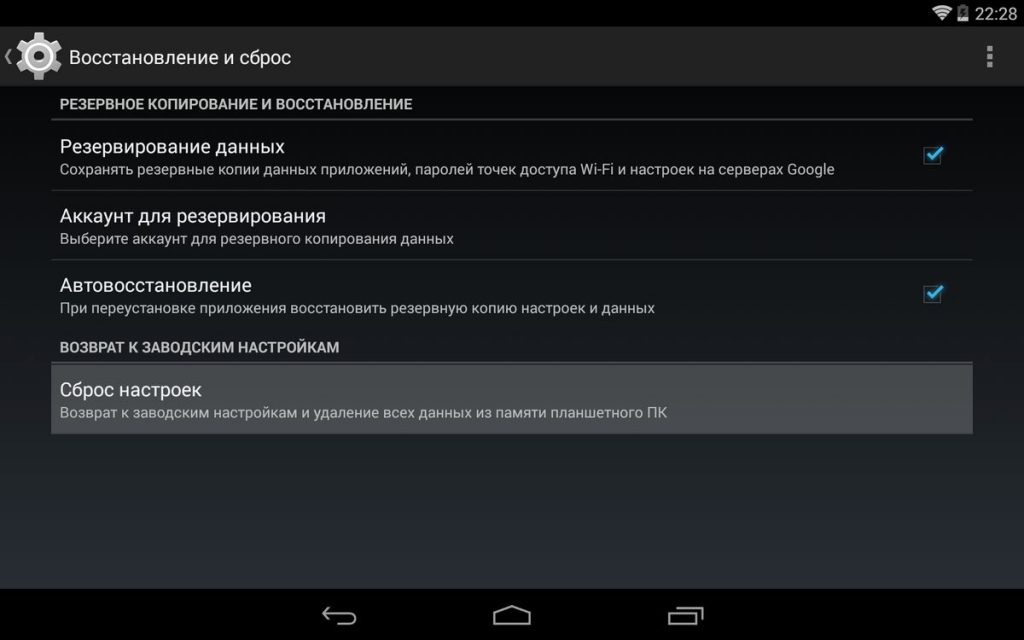
Selectie van menu-items
- Klik op de regel "Instellingen resetten";
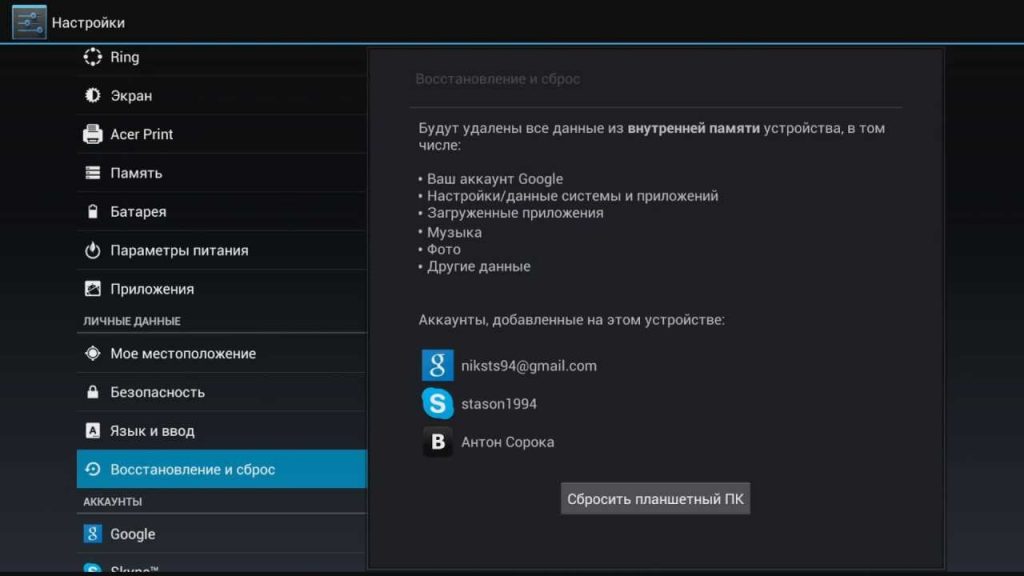
Herstel- en resetmenu
- Rechtsonder bevindt zich de knop Reset Tablet PC. Je moet erop klikken.
Het is belangrijk. Voordat u de rollback uitvoert, wordt aanbevolen om alle belangrijke gegevens op te slaan door deze naar een vaste pc of in de cloud te kopiëren Google.
In het geval dat dit niet helpt en de tablet spontaan opnieuw start, kunt u proberen een nieuwere versie van de software te vinden en te installeren.
Om dit te doen, heb je nodig:
- Ga naar het hoofdmenu van het apparaat;
- Selecteer "Over tablet-pc";
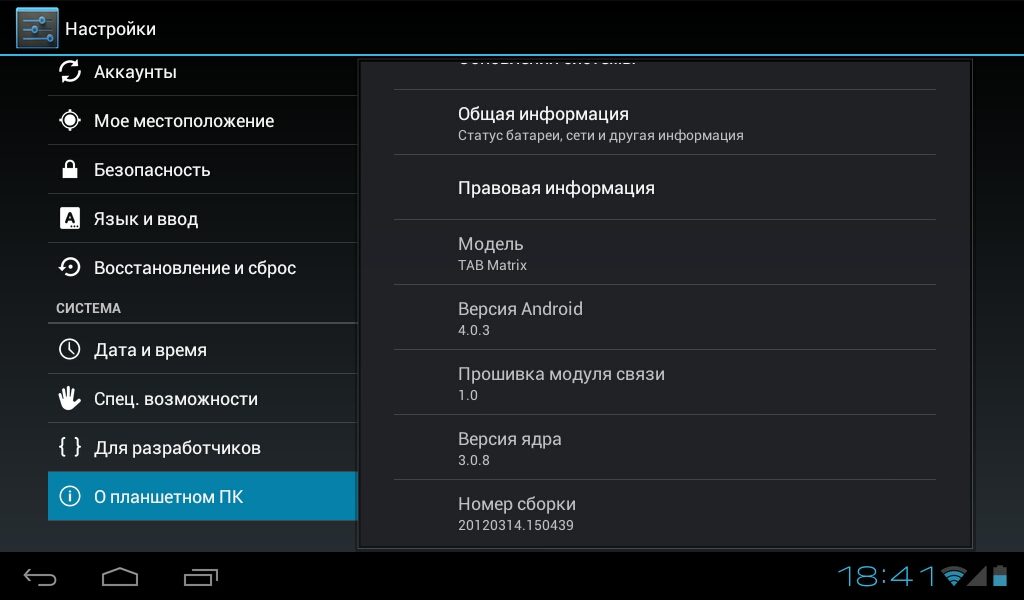
Selectie van menu-items
- Activeer de regel "Systeemupdate".
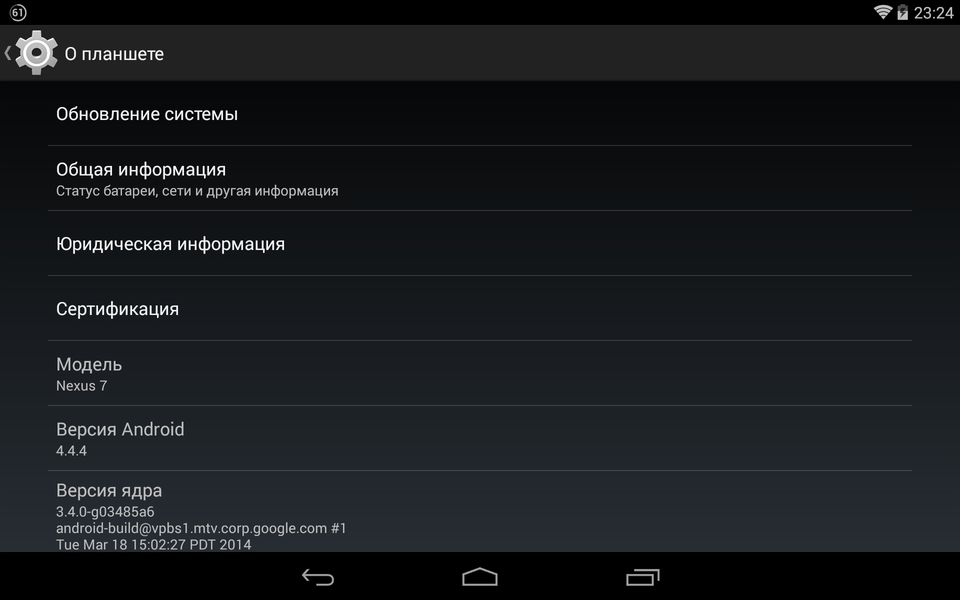
Firmware-update
Raad. Het wordt aanbevolen om de lader tijdens de update op de tablet aan te sluiten, omdat het proces lang kan duren.
Het bijwerken van de firmware kan een systeemfout verhelpen, fabrikanten zijn zich vaak bewust van problemen met hun apparaten en proberen speciale patchprogramma's vrij te geven om problemen op te lossen.
Wat te doen als niets helpt
Helaas kan een constante herstart van de tablet worden veroorzaakt door storingen in de elektronische componenten van het apparaat. Vooral als het apparaat al enkele jaren actief wordt gebruikt.
In dit geval moet u de adressen van servicecentra achterhalen die de apparaten van deze fabrikant bedienen en contact opnemen met professionals voor hulp.



